In dieser Anleitung wird gezeigt, wie Sitzungen in App Engine verarbeitet werden.
Viele Anwendungen benötigen eine Sitzungsverarbeitung zur Authentifizierung und für Nutzereinstellungen.
Das Paket Gorilla-Webtoolkit
sessions enthält eine dateisystembasierte Implementierung, um diese Funktion auszuführen. Diese Implementierung eignet sich jedoch nicht für eine Anwendung, die über mehrere Instanzen bereitgestellt werden kann, da sich die Sitzung, die in einer bestimmten Instanz aufgezeichnet wird, von Sitzungen in anderen Instanzen unterscheiden kann. Das Paket gorilla/sessions enthält außerdem eine cookiebasierte Implementierung. Diese Implementierung erfordert jedoch das Verschlüsseln von Cookies und das Speichern der gesamten Sitzung auf dem Client anstelle einer Sitzungs-ID, was für einige Anwendungen möglicherweise zu viel ist.
Ziele
- Anwendung schreiben
- Anwendung lokal ausführen
- Anwendung in App Engine bereitstellen
Kosten
In diesem Dokument verwenden Sie die folgenden kostenpflichtigen Komponenten von Google Cloud:
Mit dem Preisrechner können Sie eine Kostenschätzung für Ihre voraussichtliche Nutzung vornehmen.
Nach Abschluss der in diesem Dokument beschriebenen Aufgaben können Sie weitere Kosten vermeiden, indem Sie die erstellten Ressourcen löschen. Weitere Informationen finden Sie unter Bereinigen.
Hinweise
- Sign in to your Google Cloud account. If you're new to Google Cloud, create an account to evaluate how our products perform in real-world scenarios. New customers also get $300 in free credits to run, test, and deploy workloads.
-
In the Google Cloud console, on the project selector page, select or create a Google Cloud project.
-
Make sure that billing is enabled for your Google Cloud project.
-
Enable the Firestore API.
-
Install the Google Cloud CLI.
-
If you're using an external identity provider (IdP), you must first sign in to the gcloud CLI with your federated identity.
-
To initialize the gcloud CLI, run the following command:
gcloud init -
In the Google Cloud console, on the project selector page, select or create a Google Cloud project.
-
Make sure that billing is enabled for your Google Cloud project.
-
Enable the Firestore API.
-
Install the Google Cloud CLI.
-
If you're using an external identity provider (IdP), you must first sign in to the gcloud CLI with your federated identity.
-
To initialize the gcloud CLI, run the following command:
gcloud init - Aktualisieren Sie die
gcloud-Komponenten:gcloud components update
- Bereiten Sie die Entwicklungsumgebung vor.
Projekt einrichten
Klonen Sie das Beispiel-App-Repository in Ihrem Terminalfenster auf Ihren lokalen Computer:
git clone https://github.com/GoogleCloudPlatform/golang-samples.git
Wechseln Sie in das Verzeichnis, das den Beispielcode enthält:
cd golang-samples/getting-started/sessions
Informationen zur Web-App
In dieser Anwendung werden Begrüßungen in verschiedenen Sprachen für jeden Nutzer angezeigt. Wiederkehrende Nutzer werden immer in derselben Sprache begrüßt.
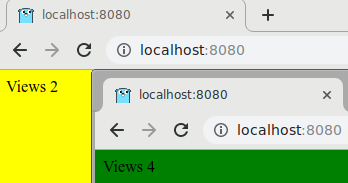
Bevor sich in der Anwendung die Einstellungen für einen Nutzer speichern lassen, benötigen Sie eine Möglichkeit zum Speichern der Informationen über den aktuellen Nutzer in einer Sitzung. Diese Beispielanwendung verwendet Firestore zum Speichern von Sitzungsdaten.
Sie können firestoregorilla verwenden, einen Sitzungsspeicher, dermit gorilla/sessions kompatibel ist.
Die Anwendung beginnt mit dem Import von Abhängigkeiten sowie dem Festlegen eines
app-Typs für einesessions.Store- und eine HTML-Vorlage und der Liste der Begrüßungen.Als Nächstes definiert die Anwendung eine
main-Funktion, die eine neueapp-Instanz erstellt, den Index-Handler registriert und den HTTP-Server startet. Die FunktionnewApperstellt die Instanzappdurch die Initialisierung vonsessions.Storemit der Funktionfirestoregorilla.New.Der Index-Handler ruft die Sitzung des Nutzers ab. Bei Bedarf erstellt er eine Sitzung. Neuen Sitzungen werden eine zufällige Sprache und 0 Aufrufe zugewiesen. Anschließend wird die Anzahl der Aufrufe um eins erhöht, die Sitzung gespeichert und die HTML-Vorlage schreibt die Antwort.
Das folgende Diagramm veranschaulicht, wie Firestore Sitzungen für die App Engine-Anwendung verarbeitet.
Sitzungen löschen
firestoregorilla löscht alte oder abgelaufene Sitzungen nicht. In der Google Cloud Console können Sie Sitzungsdaten löschen oder eine Strategie zum automatischen Löschen implementieren. Wenn Sie zum Speichern von Sitzungen Lösungen wie Memcache oder Redis verwenden, werden abgelaufene Sitzungen automatisch gelöscht.
Lokal ausführen
Erstellen Sie die Binärdatei
sessionsim Terminalfenster:go buildStarten Sie den HTTP-Server:
./sessionsSehen Sie sich die App in Ihrem Webbrowser an:
Cloud Shell
Klicken Sie in der Symbolleiste von Cloud Shell auf Webvorschau
 und wählen Sie Vorschau auf Port 8080 aus.
und wählen Sie Vorschau auf Port 8080 aus.Lokaler Computer
Rufen Sie
http://localhost:8080im Browser auf:Eine dieser fünf Begrüßungen wird angezeigt: "Hello World", "Hallo Welt", "Hola mundo", "Salut le Monde" oder "Ciao Mondo". Die Sprache ändert sich, wenn Sie die Seite in einem anderen Browser oder im Inkognitomodus öffnen. Sie können die Sitzungsdaten in der Google Cloud Console ansehen und bearbeiten.
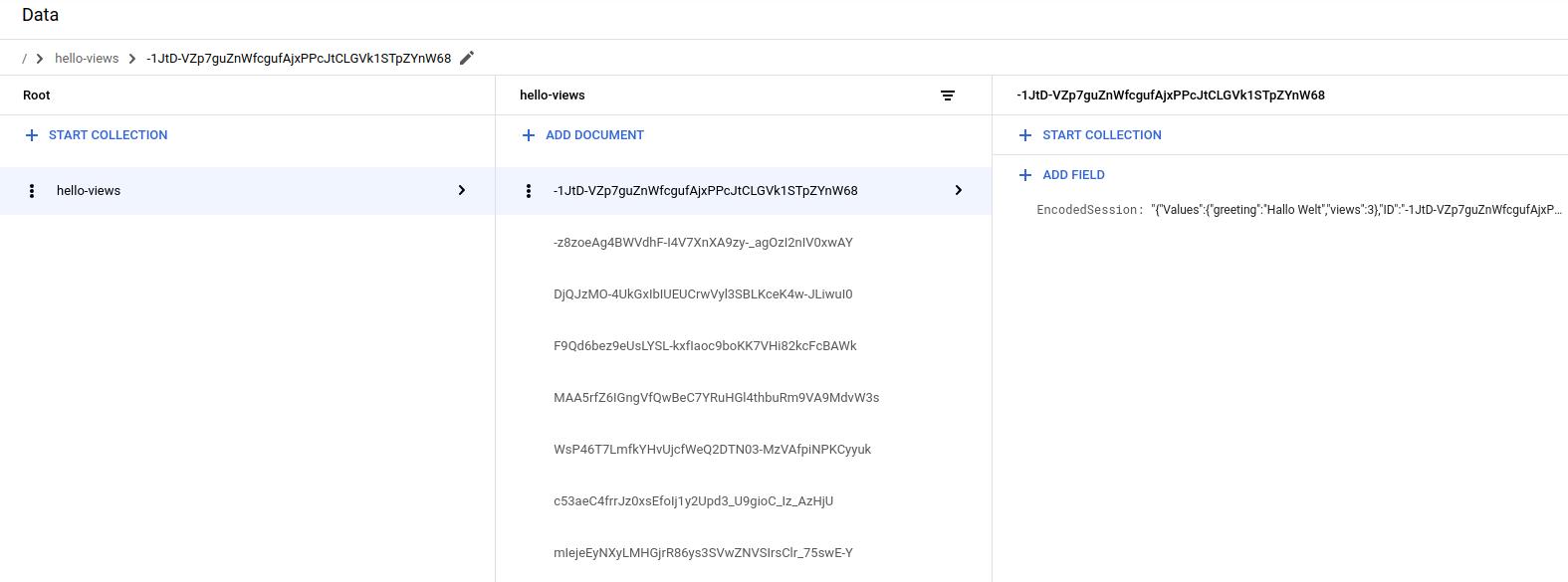
Drücken Sie im Terminalfenster
Control+C, um den HTTP-Server zu beenden.
In App Engine bereitstellen und ausführen
Mit der App Engine-Standardumgebung können Sie eine Anwendung erstellen und bereitstellen, die zuverlässig unter hoher Last und mit großen Datenmengen ausgeführt wird.
In dieser Anleitung wird der Server mithilfe der App Engine-Standardumgebung bereitgestellt.
Die Datei app.yaml enthält die Konfiguration der App Engine-Standardumgebung:
Stellen Sie die Anwendung in App Engine bereit:
gcloud app deployGeben Sie im Webbrowser die folgende URL ein:
https://PROJECT_ID.REGION_ID.r.appspot.comErsetzen Sie Folgendes:
PROJECT_ID: Ihre Google Cloud -Projekt-IDREGION_ID: Code, der Ihrer Anwendung von App Engine zugewiesen wird
Die Begrüßung wird nun von einem Webserver bereitgestellt, der in einer App Engine-Instanz ausgeführt wird.
Fehler in der Anwendung beheben
Wenn Sie keine Verbindung zu Ihrer App Engine-Anwendung herstellen können, prüfen Sie Folgendes:
- Überprüfen Sie, ob die
gcloud-Bereitstellungsbefehle erfolgreich ausgeführt wurden und keine Fehler ausgegeben haben. Wenn Fehler wiemessage=Build failedaufgetreten sind, beheben Sie diese und stellen Sie die App Engine-Anwendung noch einmal bereit. Rufen Sie in der Google Cloud Console die Seite Log-Explorer auf.
Klicken Sie in der Drop-down-Liste Kürzlich ausgewählte Ressourcen auf App Engine-Anwendung und dann auf Alle Werte für module_id. Es wird eine Liste der Anfragen abgerufen, die Sie beim Besuch Ihrer Anwendung gestellt haben. Wenn keine Anfragenliste angezeigt wird, bestätigen Sie, dass Sie Alle Werte für module_id aus der Drop-down-Liste ausgewählt haben. Wenn Fehlermeldungen in der Google Cloud Console angezeigt werden, prüfen Sie, ob der Code Ihrer Anwendung mit dem Code im Abschnitt zum Schreiben der Webanwendung übereinstimmt.
Sorgen Sie dafür, dass die Firestore API aktiviert ist.
Bereinigen
Projekt löschen
- In the Google Cloud console, go to the Manage resources page.
- In the project list, select the project that you want to delete, and then click Delete.
- In the dialog, type the project ID, and then click Shut down to delete the project.
App Engine-Instanz löschen
- In the Google Cloud console, go to the Versions page for App Engine.
- Select the checkbox for the non-default app version that you want to delete.
- Klicken Sie zum Löschen der Anwendungsversion auf Löschen.
Nächste Schritte
- Anleitungen zu Cloud Run-Funktionen testen
- Mehr über App Engine erfahren
- Cloud Run testen, um zustandslose Container in einer vollständig verwalteten Umgebung oder im eigenen Google Kubernetes Engine-Cluster auszuführen


